环境清单:
win10 _64位系统
VSCode:官网地址
Opencv:3.4.5
Cmake:3.9.0
MinGw:MinGW-W64 GCC-8.1.0(x86_64-posix-seh)
MinGW配置:
MinGW可以在线安装,也可以直接下载文件后离线解压。
本人选择的是后者,文件下载连接如上。
下载完成后直接解压到你的安装磁盘下。
然后将解压后bin文件夹的path添加到系统环境变量。例如:D:mingw-w64bin。
Cmake配置:
Cmake同样是下载文件后解压到安装磁盘。
然后,将其bin文件夹的path添加到系统环境变量。例如:D:cmakebin。
OpenCV配置:
将下载的Opencv文件解压到安装磁盘后,通过Cmake选取source路径和build路径,如下图。这里ENABLE_CXX11勾选是指支持C11。
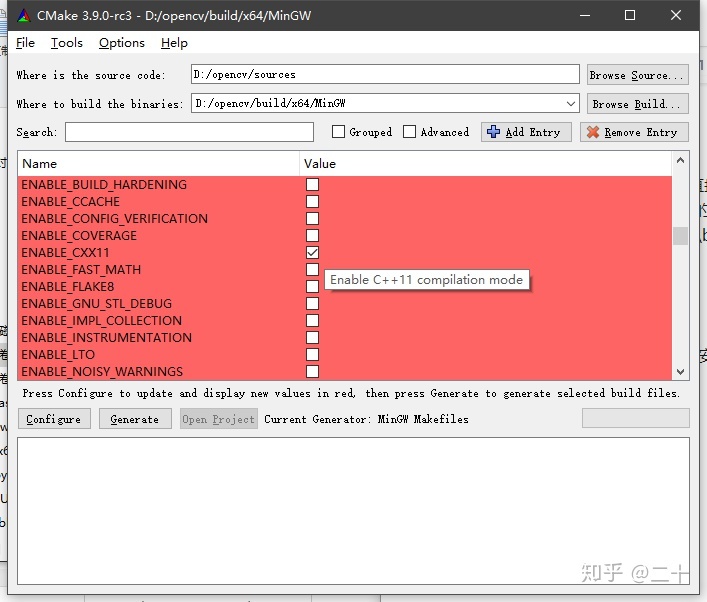
Configure后Genrate一下。因为要是使用MinGW中的C/C++编译,所以Configure的选择如下:







 本文介绍了在Windows 10上配置VSCode、MinGW、Cmake和OpenCV的详细步骤。首先,安装并设置MinGW的环境变量,接着配置Cmake并添加其bin路径到系统环境变量。然后,使用Cmake构建OpenCV,确保启用C++11支持,并通过MinGW进行编译和安装。最后,在VSCode中安装C/C++插件,并配置tasks.json、launch.json和c_cpp_properties.json文件,以便于调试C++程序,特别是那些依赖OpenCV的程序。
本文介绍了在Windows 10上配置VSCode、MinGW、Cmake和OpenCV的详细步骤。首先,安装并设置MinGW的环境变量,接着配置Cmake并添加其bin路径到系统环境变量。然后,使用Cmake构建OpenCV,确保启用C++11支持,并通过MinGW进行编译和安装。最后,在VSCode中安装C/C++插件,并配置tasks.json、launch.json和c_cpp_properties.json文件,以便于调试C++程序,特别是那些依赖OpenCV的程序。
 最低0.47元/天 解锁文章
最低0.47元/天 解锁文章















 931
931

 被折叠的 条评论
为什么被折叠?
被折叠的 条评论
为什么被折叠?








